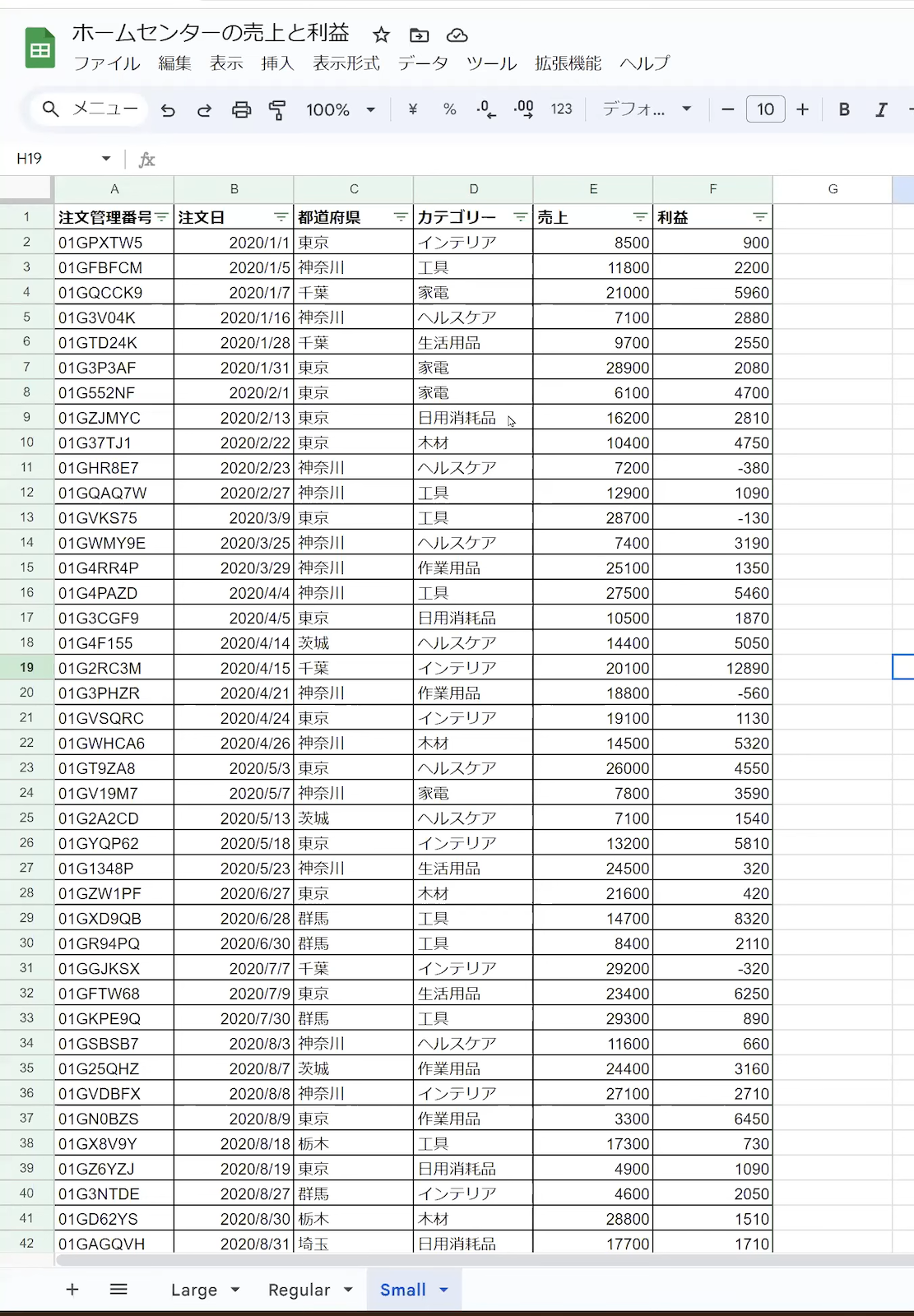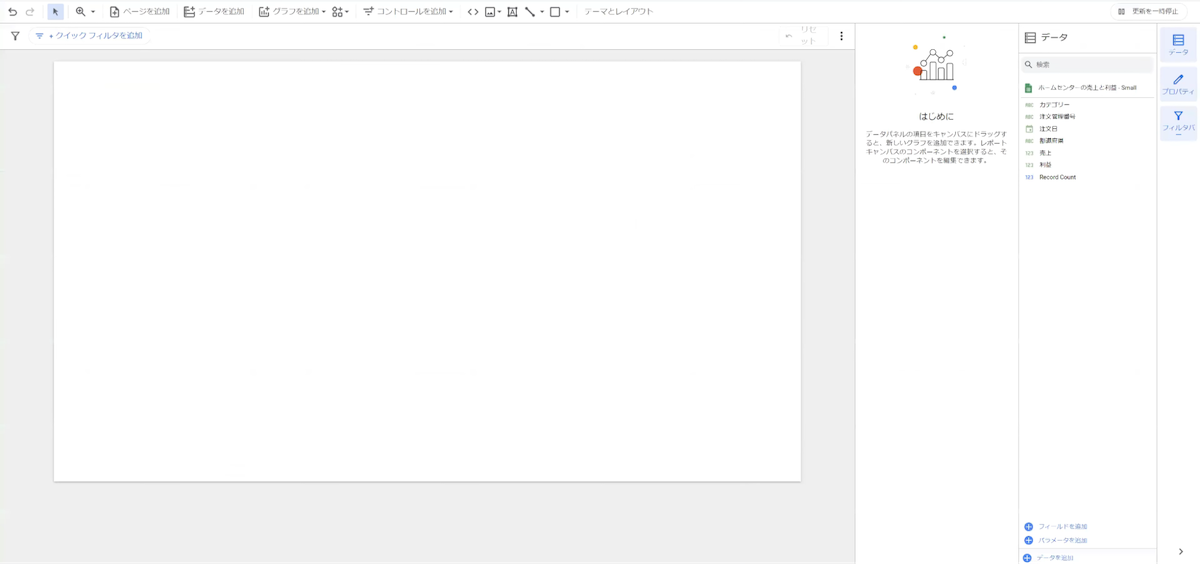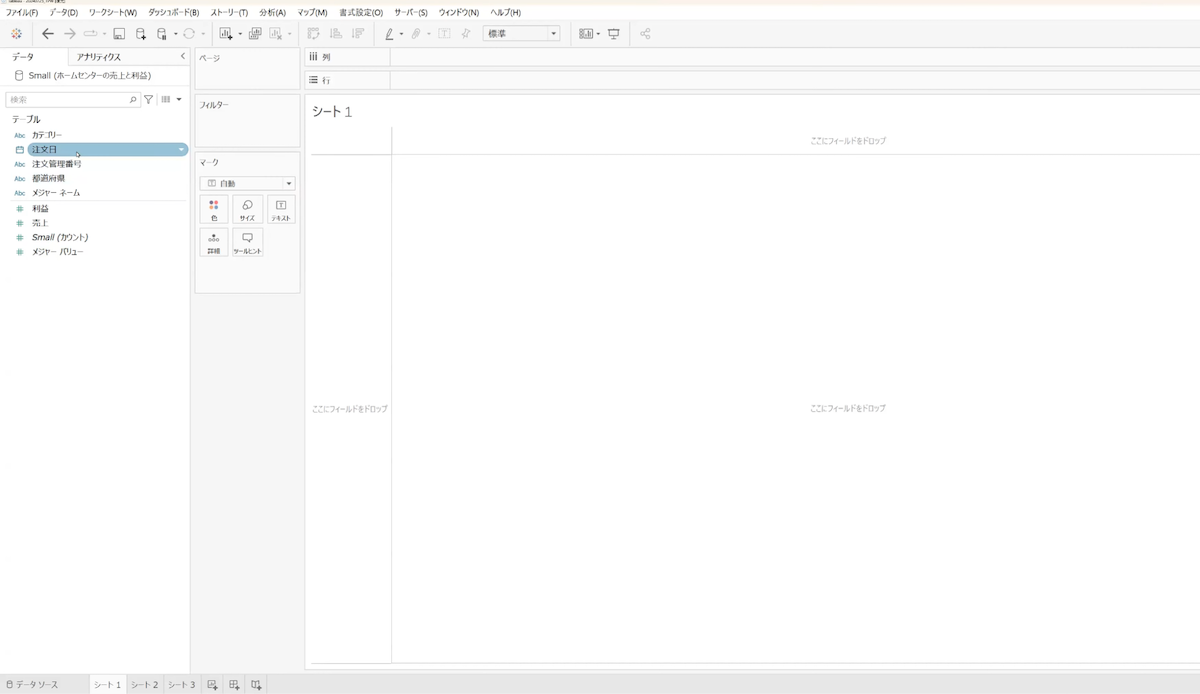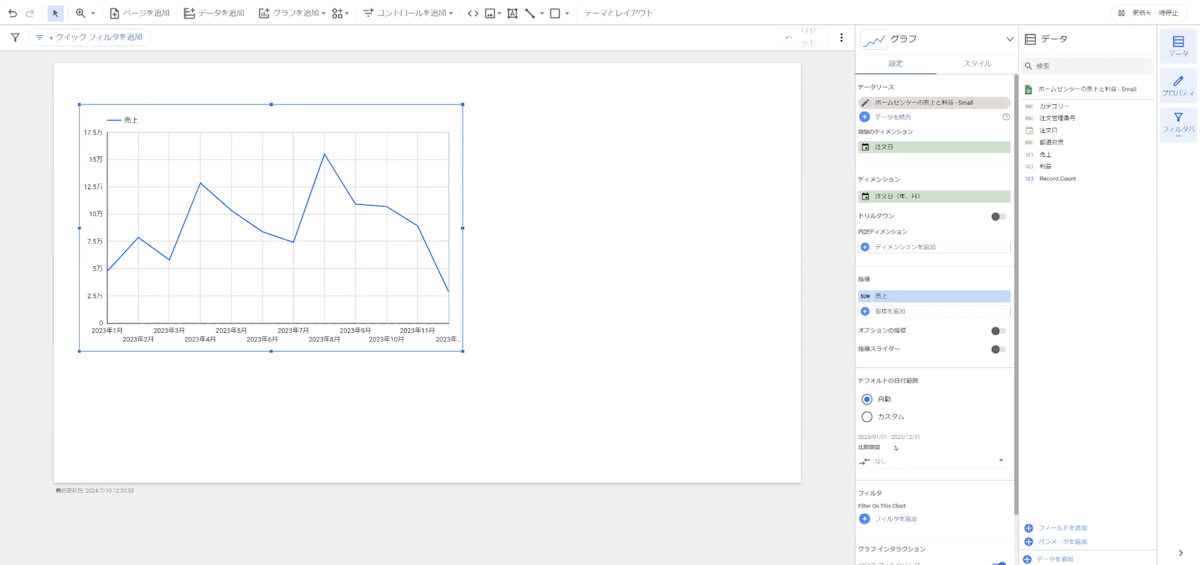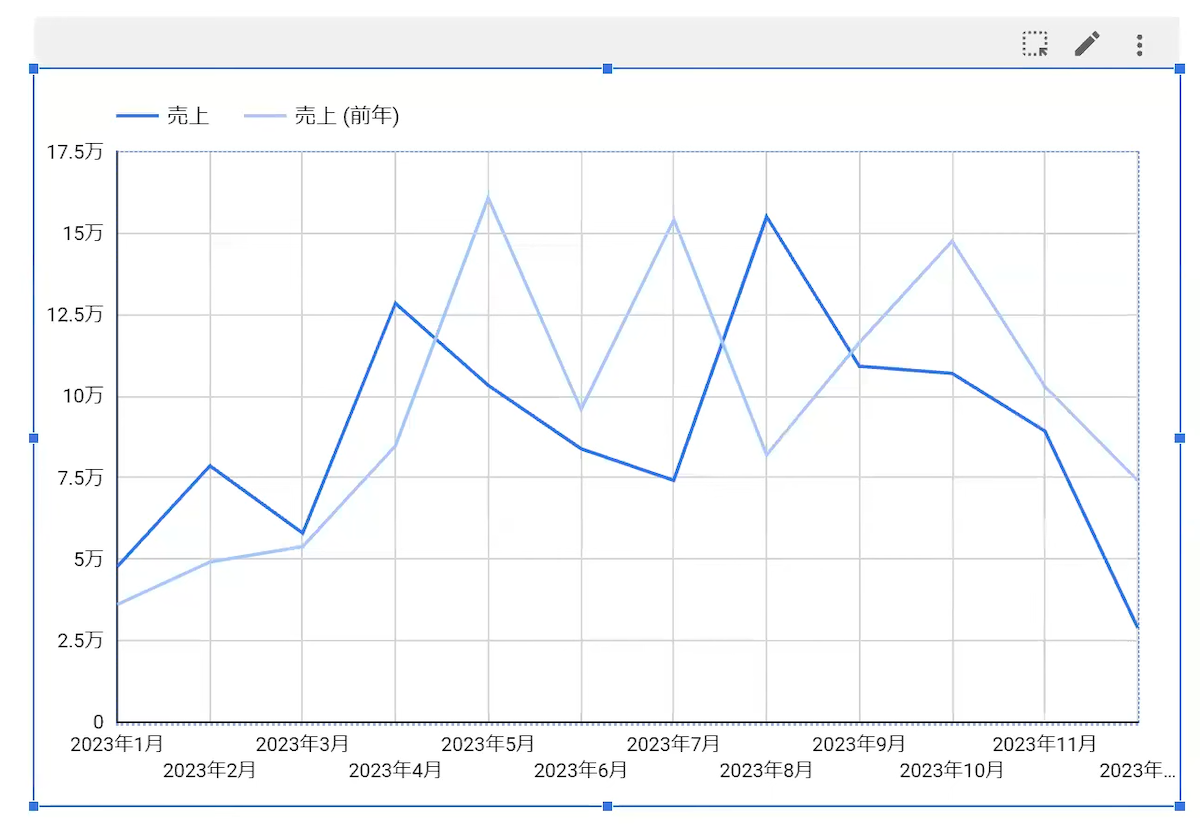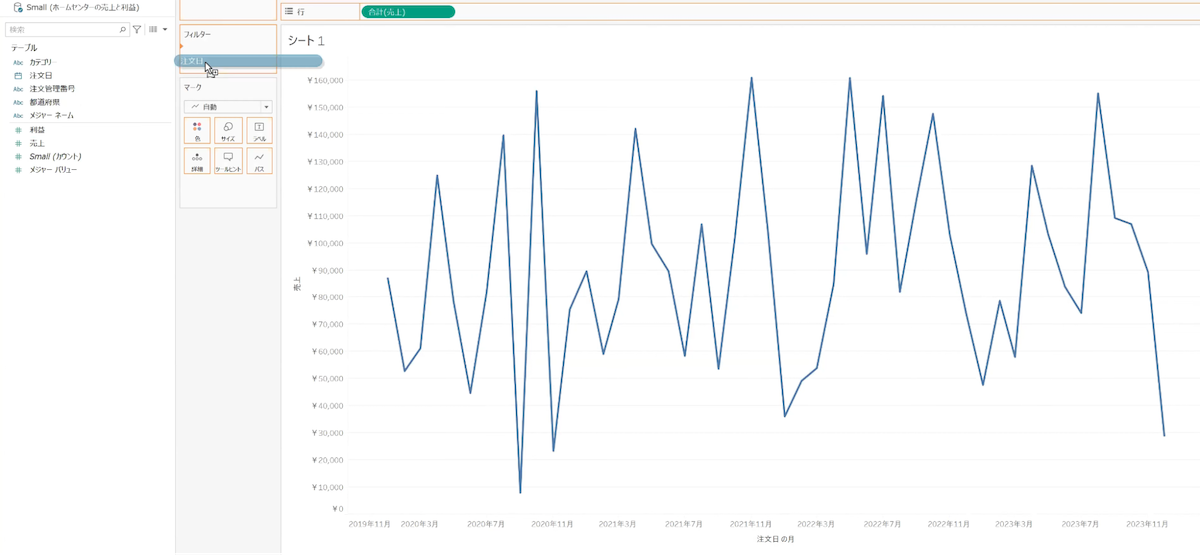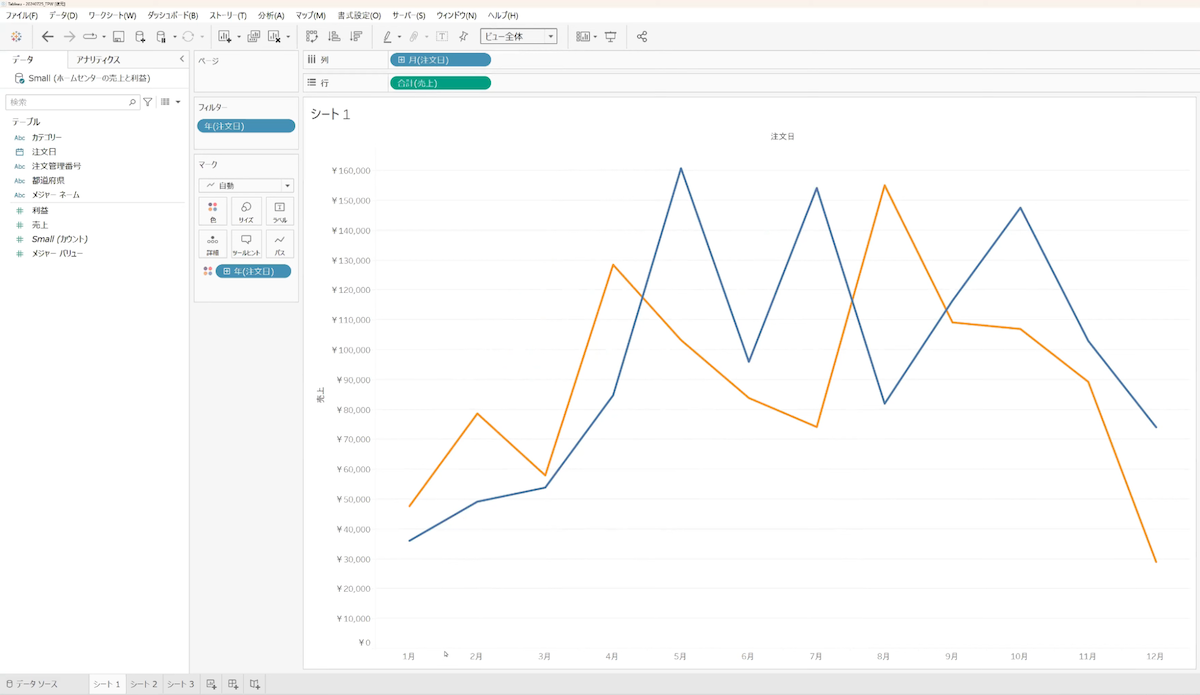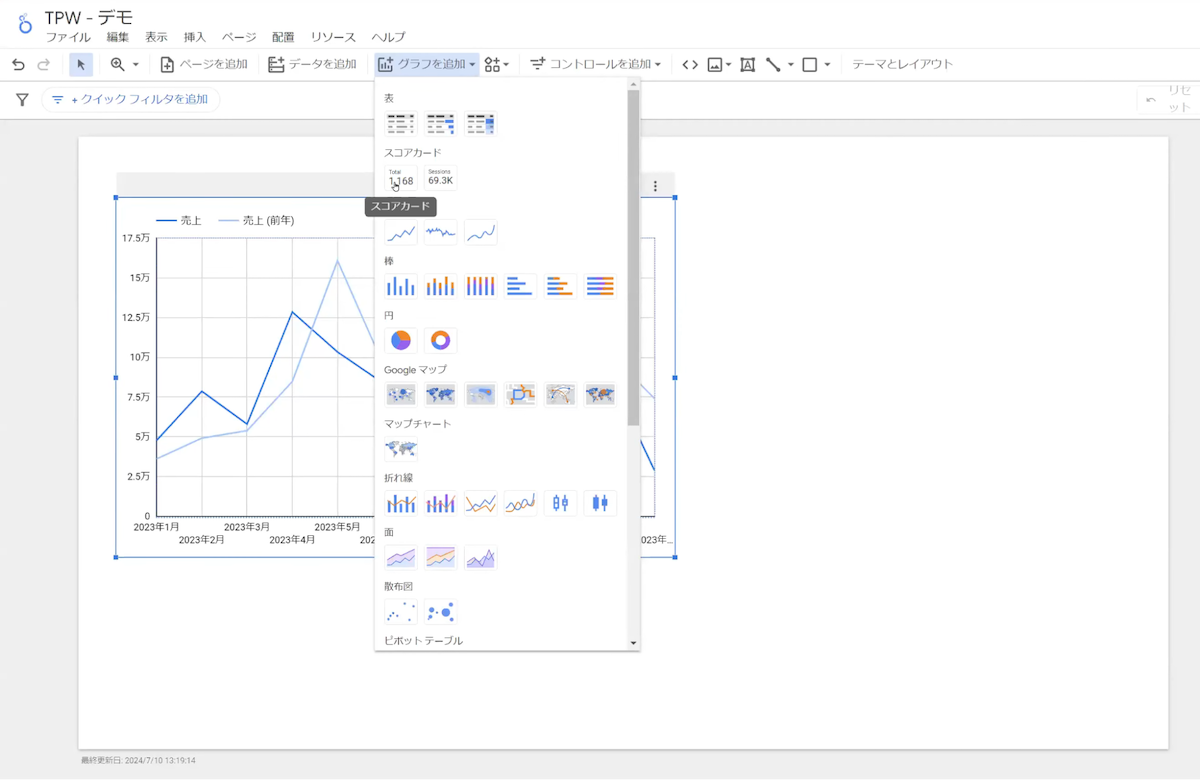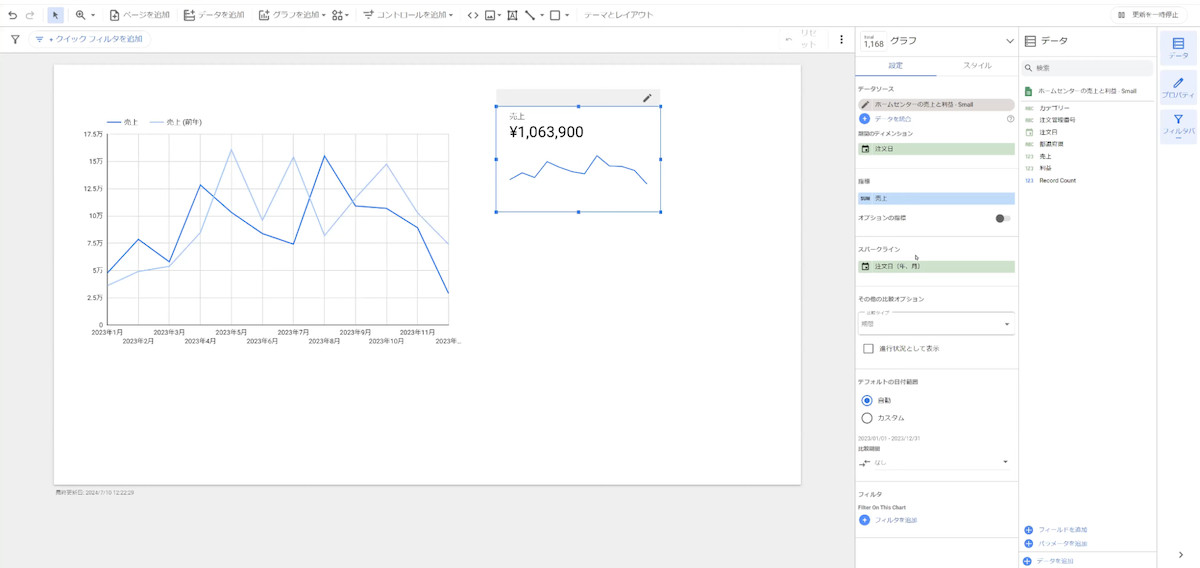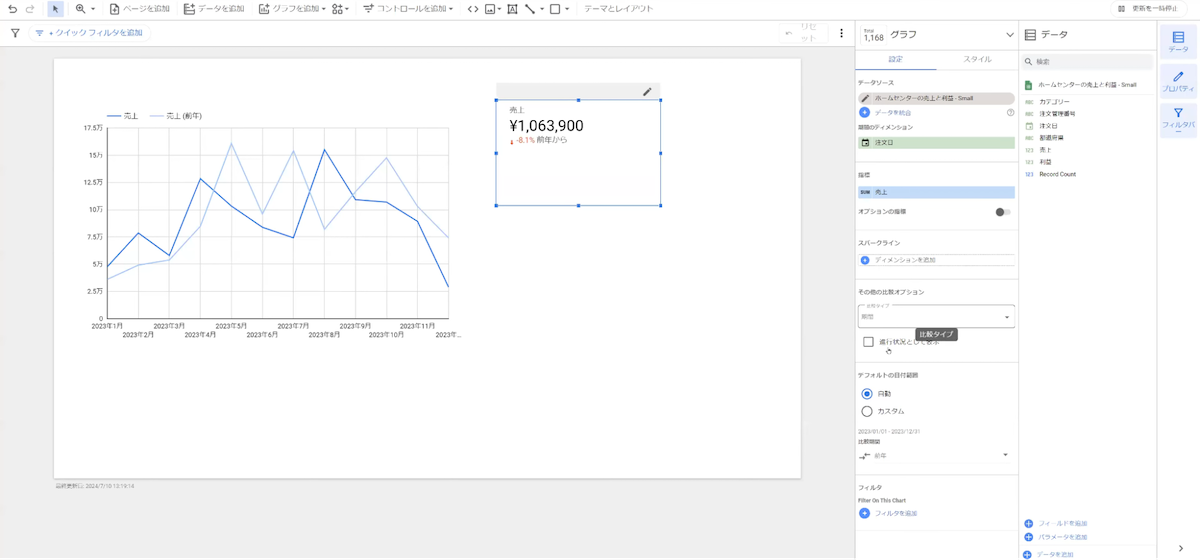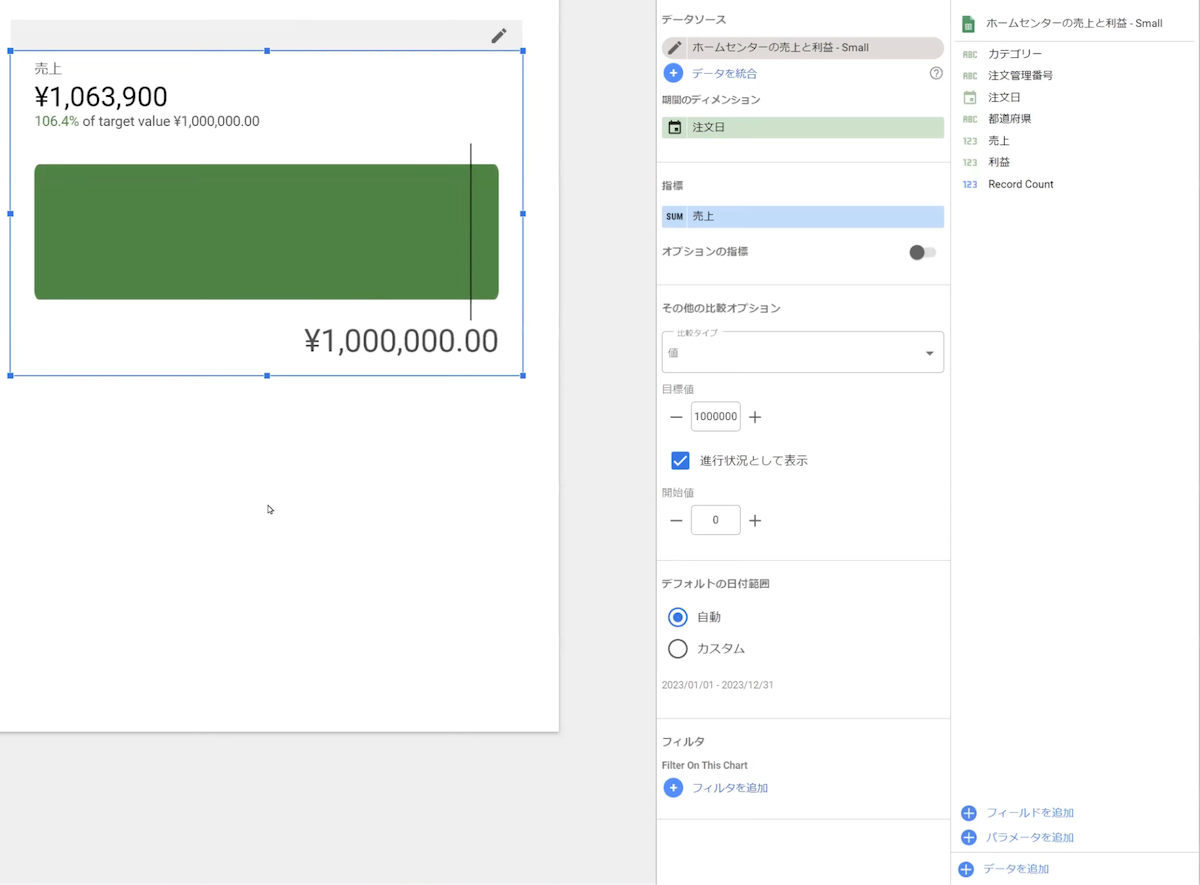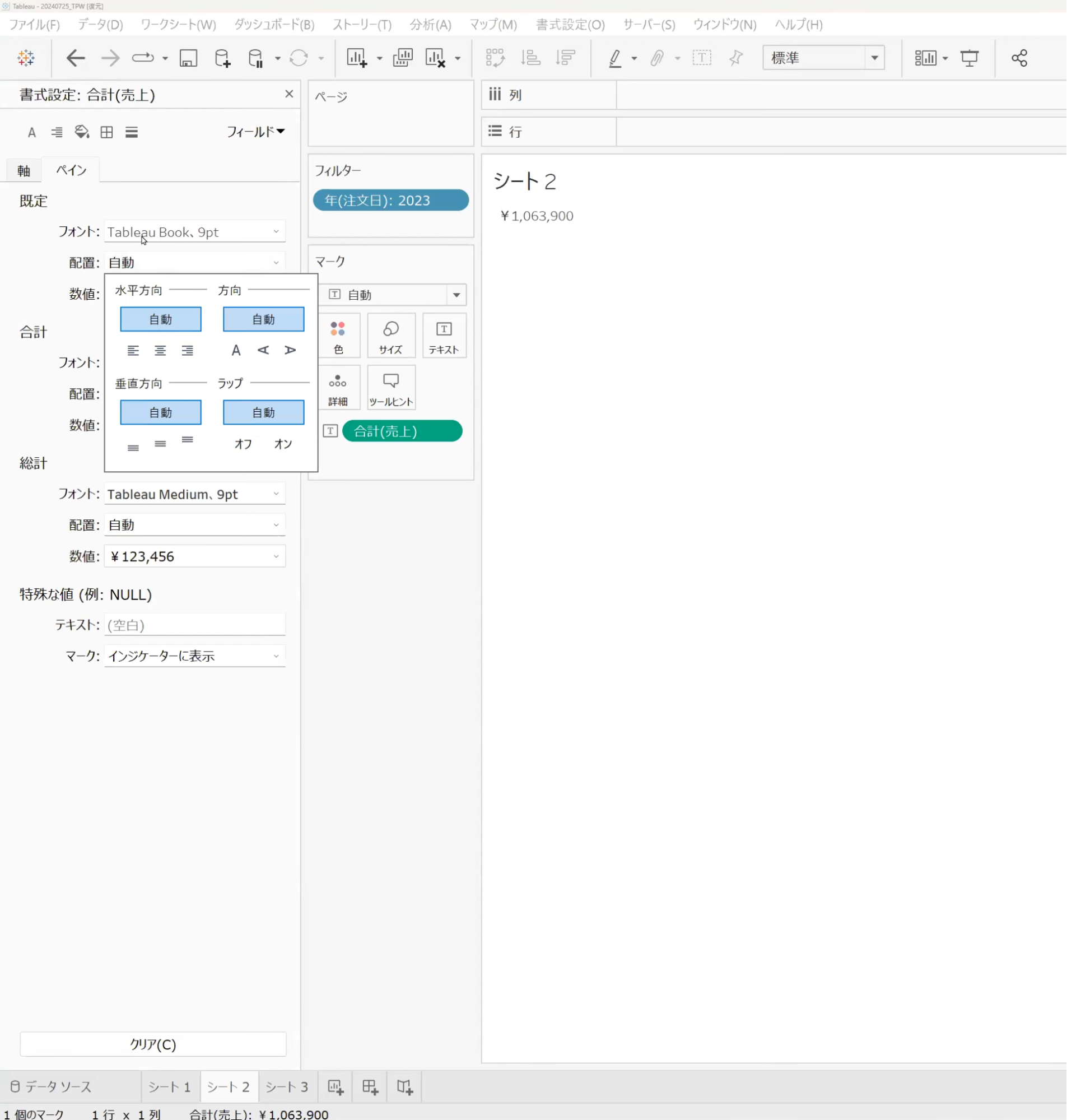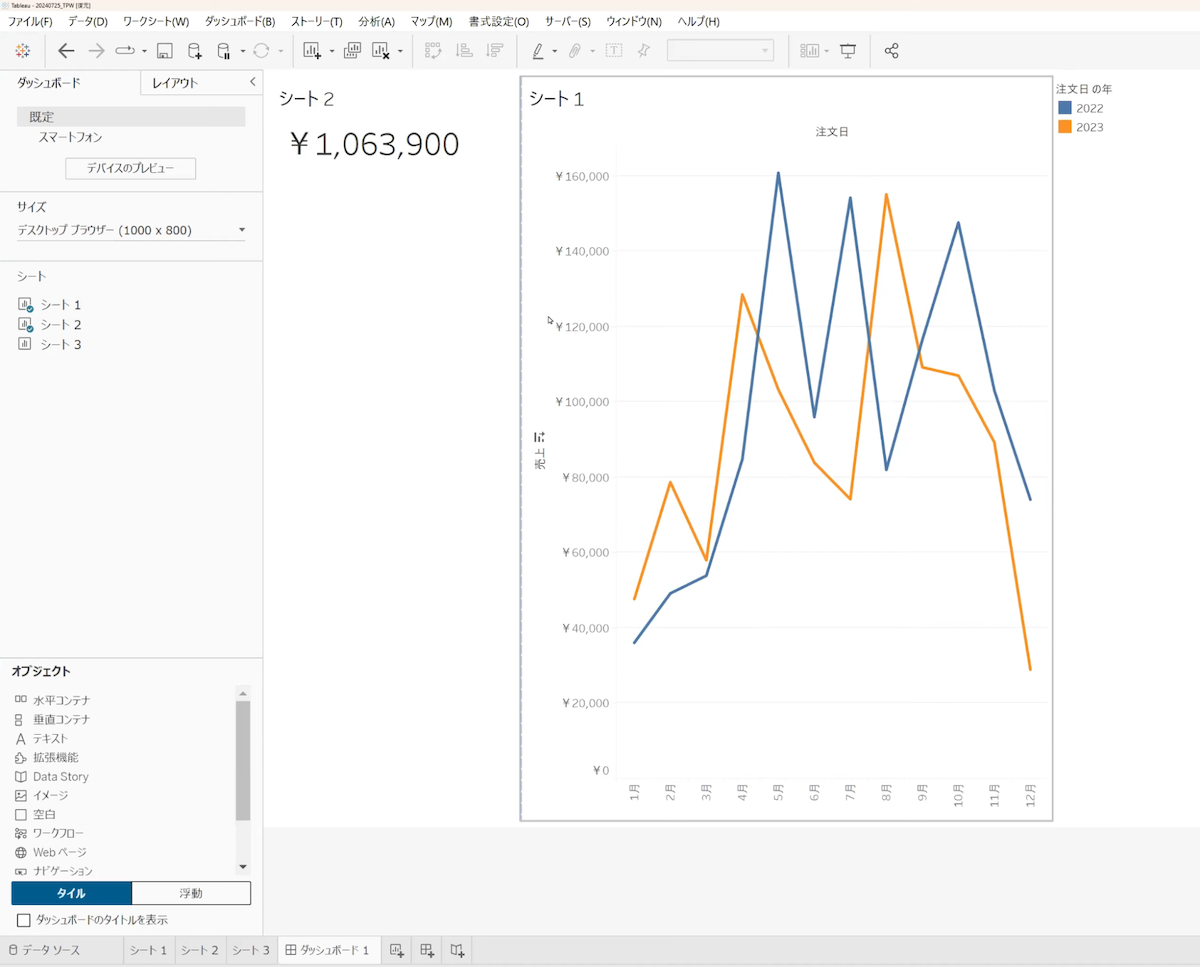2024年7月24日のThe Principle Weekにて、弊社の木田和廣が「【デモで解説!】ChatGPTも指摘しない?!Looker Studioの特徴とGA4ダッシュボード作成のコツ」というテーマでウェビナーの講師を務めました。
本記事ではセミナーの前半部分で解説した、Looker Studioの特徴について記載します。
包括的なLooker StudioとTableauのまとめについては【徹底比較】データ可視化ツール LookerStudio VS Tableau をご覧ください。今回はよりLooker Studioの強みに特化して比較、解説します。
Looker Studioセミナーの後半部分、GAダッシュボード作成のコツについては講演資料と動画を無料公開しておりますので、下記のリンクからダウンロードください。
\ 30秒でダウンロード完了 /
■講演資料・動画ダウンロードはこちら
はじめに
GA4が取得したデータにBIツールを接続してダッシュボードを作成したい場合があります。勿論GA4にもグラフを作る機能はありますが、部署で共有して使いたい場合などではBIツールを用いた方が、必要な指標に絞って話を進めることができます。
使用するBIツールの候補として、最近ではLooker Studioをダッシュボードツールとして選定することが多いのではないでしょうか。Looker StudioはGoogleの製品であるという安心感に加え、無料で使用でき、さらに高頻度で機能がアップデートされています。
しかし、Googleが開発していて人気だから、無料だから、といった理由だけでは中々活用は進みません。Tableauなどの高機能なBIツールがある中で、敢えてLooker Studioを選定するのであればその特徴を踏まえたうえで、「自社がやりたい可視化」ができるかどうかを判断する必要があります。
まずは、Looker Studioがどのような特徴を持っているのか、Tableauと比較する形でおさらいしていきます。
まずはChat GPTに聞いてみた
最近では何か調べものをする際にまずはChat GPTに聞いてみる、というのを日常的にやっていらっしゃる方も多いのではないでしょうか。Looker Studioの特徴について、Chat GPTでは以下のような出力がされました。
Looker Studioの特徴を以下に箇条書きで列挙します:
- ウェブベースのアプリケーション: インターネットブラウザからアクセス可能
- Google エコシステムとの統合: Google Sheets、BigQuery、Google Analyticsなどとシームレスに連携
- リアルタイムデータの可視化: 最新のデータをリアルタイムで表示
- LookML: 独自のデータモデリング言語を使用してデータモデルを定義
- ドラッグ&ドロップインターフェース: 直感的なUIで簡単にレポートやダッシュボードを作成
- 豊富なデータソース: SQLデータベース、クラウドストレージ、 APIなど、 様々なデータソースに接続可能
- テンプレートの提供: 事前に用意されたテンプレートを利用して迅速にレポートを作成
- インタラクティブなダッシュボード: ユーザーがフィルターやドリルダウン機能を使用してデータを探索可能
- 共同作業機能: 複数のユーザーが同時にレポートやダッシュボードを編集
- 共有と公開: リンクを介して簡単にレポートやダッシュボードを共有、 ウェブに公開も可能
- カスタマイズ可能なビジュアル: グラフやチャートを自由にカスタマイズ
- モバイル対応: モバイルデバイスからもアクセス可能
- データのフィルタリングとセグメンテーション: ユーザーが特定のデータセットに基づいてビューを絞り込む機能
- セキュリティとアクセス制御: データのアクセス権限を細かく設定可能
- 無料プラン: 基本的な機能は無料で使用可能
- Google Cloud Platform の利用: 高度な機能や追加データソースを利用する場合、 GCPの料金が適用
- エクスポート機能: PDFや画像形式でレポートをエクスポート可能
- カスタムスクリプト: JavaScriptを使ってインタラクティブ機能を追加
- コミュニティとサポート: Google のサポートやユーザーコミュニティからのヘルプが利用可能
こうしてChat GPTから列挙された特徴を確認してみると、頷ける内容はいくつかあるものの、我々が重視するLooker Studioの重要性からはかけ離れているというのが正直な感想です。そこで「ChatGPTも指摘しない」というセミナータイトルにて講演を行うこととなりました。
特徴① Looker Studioは「分析よりも共有重視」のツール
Looker Studioの1つ目の特徴として挙げられるのが、Looker Studioは分析よりも共有重視という点です。
実際に、Looker Studioの画面を用いながら解説します。まず、読み込ませるデータソースとして『ホームセンターの売上と利益』というシートを用意しています。
このデータをLooker StudioとTableauにそれぞれ読み込ませてみます。
どちらもデータを読み込ませた直後のまっさらな状態ですが、この時点ですでに大きな特徴が表れています。Tableauは「ワークシート」と呼ばれる個別のシートを1つ1つ作成し、ダッシュボードへ配置する必要があります。つまり、Tableauはワークシートにて個々の分析を行い、それをダッシュボードにてまとめるという設計になっています。
Looker Studioに目を向けてみると、こちらは最初からダッシュボードありきです。個々のワークシートで分析するという工程を踏まないことから、Looker Studio情報共有に向いているといえます。
また、Tableauはダッシュボード自体を削除することもできるため、一人でアドホック分析をするような場面も出てきますが、Looker Studioは前提として誰かと共有することを前提としたユーザーインターフェイスとなっています。
以上のことから、Looker Studioは分析よりも、誰かとの共有を重視しているといえます。
特徴② Looker Studioは「比較」が得意なツール
2つ目の特徴は、Looker Studioは「比較」が得意であるという点です。
Looker Studioにて月別売上のグラフを作成してみました。
先ほど用意した『ホームセンターの売上と利益』には「注文日」の項目があり、Looker Studioは読み込ませた期間を判定し、任意の期間を選択することでデータを抽出できます。元ファイルには2020年から2024年までの4年間のデータがありますが、現在表示しているデータは「2023/01/01 – 2023/12/31」、つまり4年間のうち2023年の1年間にフォーカスしています。
ここで、Looker Studioでは、期間の比較が簡単に実現できます。たとえば「比較期間」にて「前年」と選択するだけで、次のような表を作ることができます。
同じようなグラフをTableauでも作成してみます。
Tableauでは列に日付、行に売上を読み込ませただけでは4年間すべてのデータが入ったグラフが作成されてしまうため、まずはフィルターにて分析対象とする期間を指定する必要があります。
今回はTableauの解説がメインではないため詳細な手順は割愛しますが、不連続の注文日データにし、かつ注文日データをマークの「色」へとドラッグ&ドロップ>不連続の年データを選択することでようやく、次のようなグラフを作成できます。
Tableauでは比較に特化した機能やボタンがあるわけではないため、いくつかの手順を踏みながらデータを比較する必要がありますが、Looker Studioでは容易に作成が可能です。
以上のことから、「Looker Studioは比較が得意である」ということが言えます。
特徴③Looker Studioは「KPI」の可視化に強いツール
3つ目の特徴は、Looker Studioは「KPI」の可視化に強いという点です。
Looker Studioのグラフ「スコアカード」について確認していきます。
元のサンプルデータには1日ごとの売上が含まれており、この「スコアカード」を用いて「スパークライン」という項目に注文日を指定することで、わざわざ折れ線グラフを作らずとも端的に売上のトレンドを掴むことができます。
他にも項目「その他の比較オプション」にて比較タイプ「期間」を選択することで、簡単に前年との売上を比較できます。
また、同項目にて目標値を設定することで、現在の売上進捗を売上目標と照らし合わせながら管理することもできます。
このように「スコアカード」を用いることで、主要な指標に対してさまざまな軸からモニタリングできます。
同じことをTableauにて実現しようとすると、先の項目と同様にフィルターにて期間を絞り込み、書式設定にてフォントの大きさを変えたり、配置を考えた上でダッシュボードを作りこんでいく必要があります。
「スコアカード」は非常にLooker Studioらしい特徴の1つです。Tableauでは工夫しなければならない「KPIのような大きな数字を出す」という表現を、Looker Studioでは容易に行うことができます。
ここまでの特徴をまとめると以下のようになります。
1. Looker Studioは「分析よりも共有重視」のツール
- Tableau:個別シートを先に作り、それらを組み合わせてダッシュボードを作る
- Looker Studio:最初からダッシュボードのキャンバスがあり、そこにグラフを貼り付けていく
2. Looker Studioは「比較」が得意なツール
- Tableau:少し工夫しないと「比較」ができない
- Looker Studio:比較が最初から組み込まれている
3. Looker Studioは「KPI」の可視化に強いツール
- Tableau:「スコアカード」がなく、ワークシートのフォントの大きさ等を調整して掲載する必要がある。
- Looker Studio:端的にKPIを表現でき多様な機能を持つ「スコアカード」がある
こうした特徴を踏まえると、Looker StudioはKGI・KPIの進捗やトレンドを固定値や過去の実績と比較することで適切に認識し、組織内で共有することに向いています。
おわりに
本セミナーでは、
- 自社のダッシュボード作成基盤をTableauにするかLooker Studioにするか悩んでいる方
- GA4のレポートの解釈が難しく感じていて、Looker Studioで可視化できないか検討中の方
- Looker Studioでダッシュボード作成経験があるがなかなか使われないとお悩みの方
に向けて、Looker Studioの特徴を最大限に活かした、GA4ダッシュボード作成のコツを紹介しました。
小難しいテクニック一切抜きで「使われるダッシュボード」「ビジネス上意味のあるダッシュボード」を作成できるような内容となっていますので、以下より講演資料・アーカイブ動画をご覧いただけますと幸いです。
\ 30秒でダウンロード完了 /
■講演資料・動画ダウンロードはこちら
また、弊社ではダッシュボード作成に加え、Webマーケティング支援を多数行っております。お困りごとがある際は、いつでもお気軽にお問い合わせください。